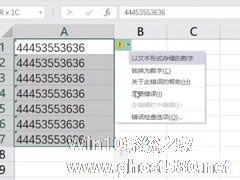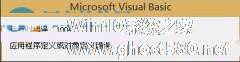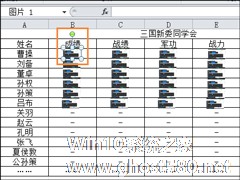-
如何快速屏蔽Excel中所有错误提示?快速屏蔽Excel中所有错误提示的方法
- 时间:2024-05-03 13:13:09
大家好,今天Win10系统之家小编给大家分享「如何快速屏蔽Excel中所有错误提示?快速屏蔽Excel中所有错误提示的方法」的知识,如果能碰巧解决你现在面临的问题,记得收藏本站或分享给你的好友们哟~,现在开始吧!
Excel是我们经常使用的办公软件之一,有时候遇到Excel提示错误,很是烦恼,如何快速屏蔽Excel中所有错误提示的呢?接下来我们一起往下看看快速屏蔽Excel中所有错误提示的方法吧。
方法步骤
1、Excel表格中有好几个错误提示,按住“Shift”键,选中所有数据;

2、点击右边的“叹号”符号;

3、弹出菜单选项,点击“忽略错误”,即可忽略所有错误提示。

以上就是如何快速屏蔽Excel中所有错误提示的全部内容,按照以上的方法操作,你就能轻松的掌握快速屏蔽Excel中所有错误提示的方法了。
以上就是关于「如何快速屏蔽Excel中所有错误提示?快速屏蔽Excel中所有错误提示的方法」的全部内容,本文讲解到这里啦,希望对大家有所帮助。如果你还想了解更多这方面的信息,记得收藏关注本站~
『Win10系统之家www.ghost580.neT独家♀使♂用!』
相关文章
-
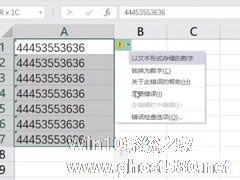
如何快速屏蔽Excel中所有错误提示?快速屏蔽Excel中所有错误提示的方法
Excel是我们经常使用的办公软件之一,有时候遇到Excel提示错误,很是烦恼,如何快速屏蔽Excel中所有错误提示的呢?接下来我们一起往下看看快速屏蔽Excel中所有错误提示的方法吧。
方法步骤
1、Excel表格中有好几个错误提示,按住“Shift”键,选中所有数据;
2、点击右边的“叹号”符号;
3、弹出菜单选项,点击&l -
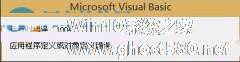
如何解决excel宏运行时提示1004错误的问题?excel是一个办公软件,专门用于表格制作,对于工作与很大的帮助。我们在用excel进行宏运行的时候,系统提示1004错误,该怎么办?下面就是excel宏运行时提示1004错误的三种解决方法,一起来看看吧!
方法一:
打开电脑中的excel之后,使用鼠标单击左上角的文件按钮,接着依次点... -
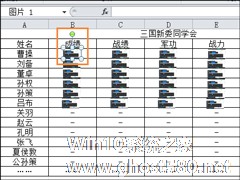
为了方便管理,一些Excel文档中自然而然会插入一些图片,当我们下次需要将所有Excel文档中的图片删除的时候如果一个个删除势必会耗费很多时间,如何快速删除Excel图片呢?见下文Excel删除全部图片的方法。
Excel删除全部图片的方法:
1、用鼠标左键点击下图橙色框框所指的图片。
2、然后再同时按下键盘上的“Ctrl+A”键,或者先按下“Ct... -

对初学者来说,想要在Excel表格中添加下划线,手动一行一行的添加似乎是唯一的选择。不过,如果表格太多的话,手动添加往往耗时过久!那么,有没有简单一点的方法呢?在Excel中要如何快速添加下划线?下面就让我们一起来了解一下。
方法步骤
首先,选中表格要加下划线的表格,右键点击并在菜单中选择【设置单元格格式】;
设置单元格格式窗口弹出后,选择在分类选...